Como fazer tabela no Canva: Passo a passo!
O Canva é uma plataforma que nos possibilita a criação de diversos designs diferentes e por isso, é buscada diante de muitas necessidades atreladas ao assunto. Nesse post, te explico por meio de um passo a passo simples sobre como fazer tabela no Canva, confira:
Passo a passo de como fazer tabela no canva
Crie uma conta
O Canva é uma plataforma de acesso gratuito, mas para isso é preciso criar uma conta, o que pode ser feito tanto por meio do site quanto do aplicativo. Esse é um passo bem simples e, no momento de cadastro, pode até mesmo escolher se conectar com uma conta já existente no Facebook, Google ou Apple.
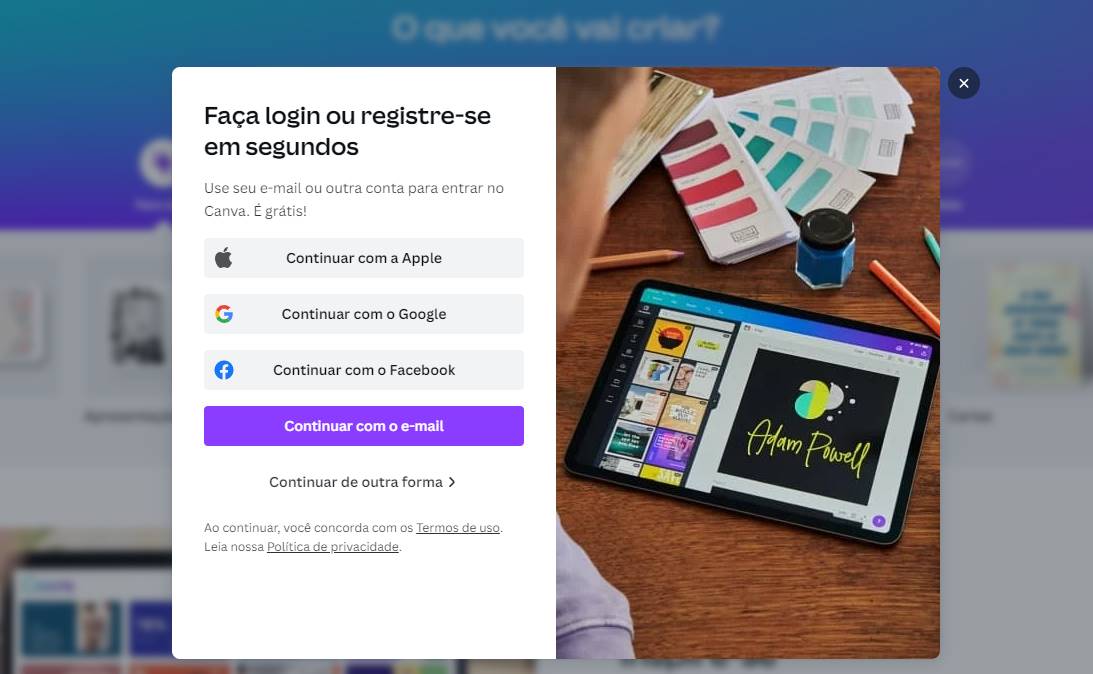
Busque por um design de tabela
Logo poderá encontrar uma aba específica para pesquisa, onde deve buscar por tabela, nesse caso. Apesar de estarmos falando sobre esse modelo, vale frisar que é possível buscar como diversos outros, como convites e até mesmo apresentações acadêmicas e empresariais.
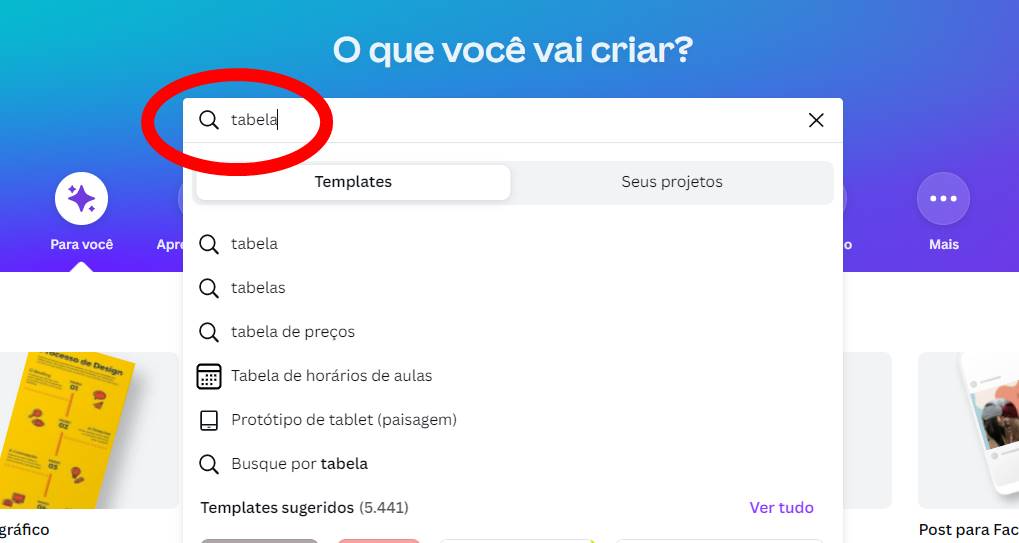
Escolha o design desejado
Fazendo essa busca, poderá encontrar diversos formatos diferentes prontos para serem utilizados. Basta clicar sobre aquele que preferir e ir direto para o passo seguinte.
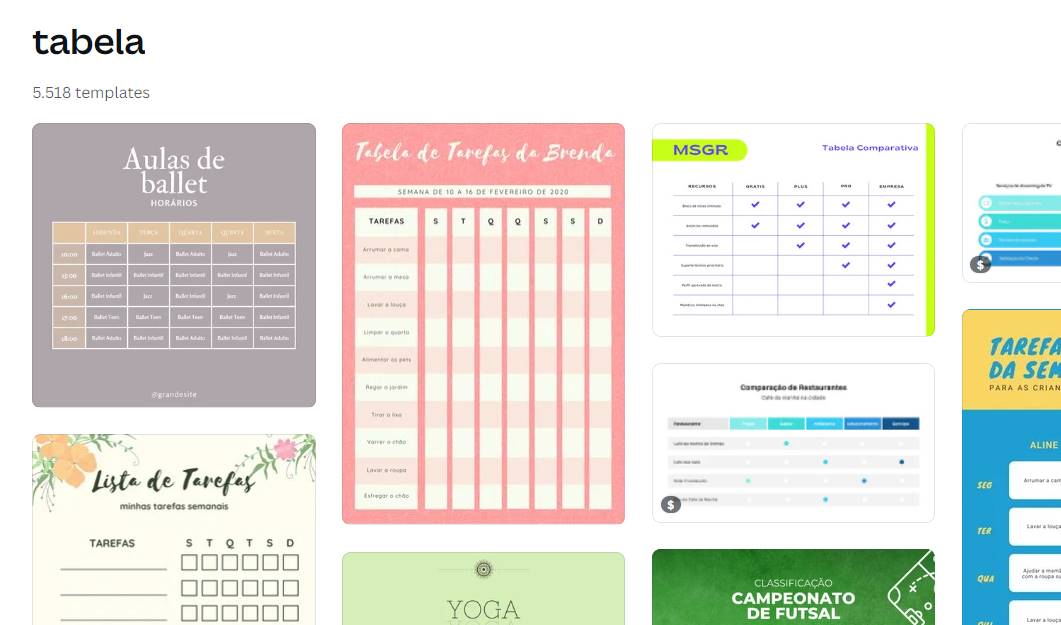
Faça edições de texto
Comece editando os textos para adicionar as informações das quais precisa que a tabela contenha. Para tanto, clique sobre a área de texto, apague o que está contido e mude para o que precisa, apenas escrevendo normalmente.
Caso precise de um espaço de texto a mais, pode clicar em texto no lado esquerdo e escolher um novo espaço para digitação.
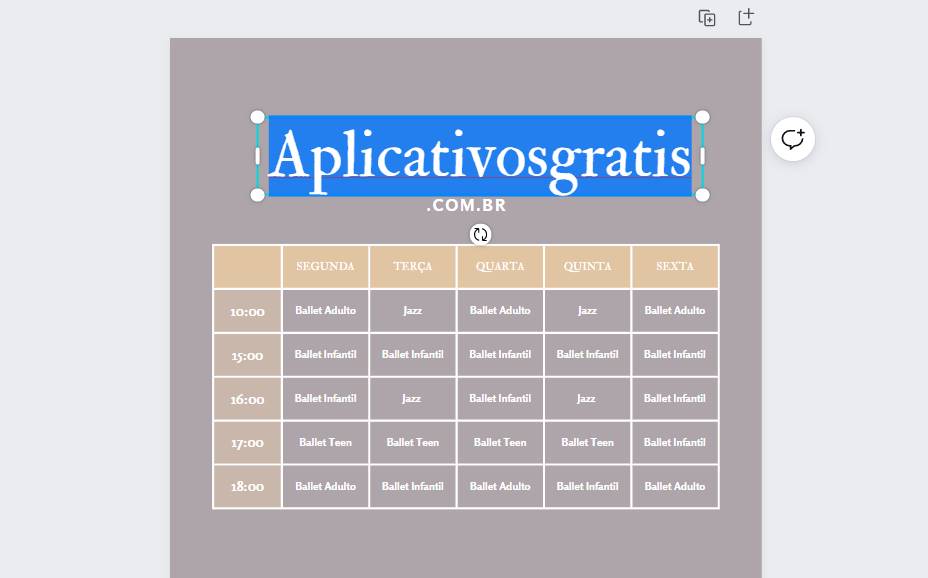
Edite as cores
Dentre os ajustes possíveis, também está a mudança de cores. Para mudar um elemento, clique sobre ele e no espaço indicado pela seta, clique para escolher uma nova cor. Isso vale para o fundo da imagem, desenhos inseridos e também fontes.
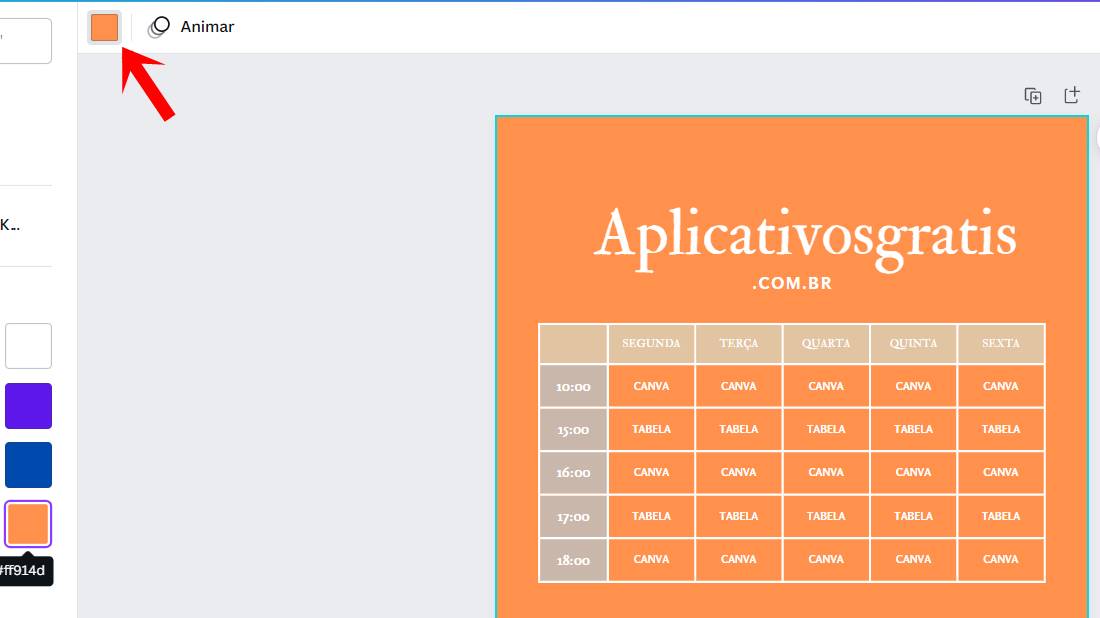
Salve o trabalho feito
Para salvar o desing, clique em compartilhar no canto superior direito. Em seguida, clique em baixa e escolha o formato no qual deseja importar a tabela. Feito, basta imprimir o mouse sobre o campo “baixar” para finalizar o processo.
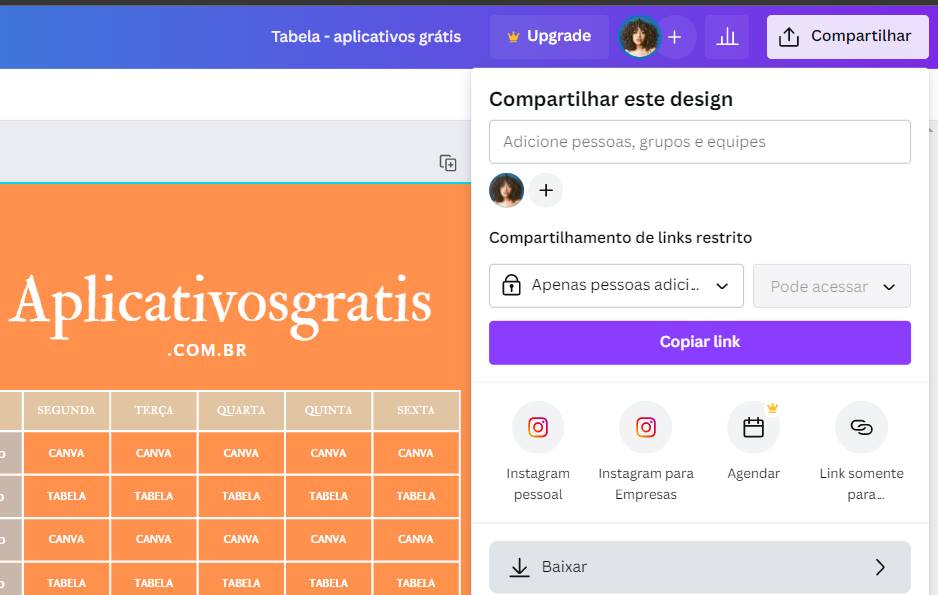
Atualizado em: na categoria: Aplicativos para Organização

Autor: Webnata
Uma equipe focada em entender seu público e assim, trazer o conteúdo mais relevante a cada dia.
Você pode gostar...
-
Máquina Geradora de Nomes Infinita Namelix - Nomes para Seu Negócio!

Conheça Namelix: uma máquina geradora de nomes infinita para você obter ideias de nomes para seu negócio. Saiba como usar Namelix e obtenha as melhores ideias!
[Continue Lendo...] -
Como fazer Mapa mental online: 5 Melhores sites para fazer

A partir do uso da estrutura de um mapa mental, podemos organizar os pensamentos e compreender determinados assuntos de melhor maneira. Sabendo disso e buscando
[Continue Lendo...] -
Contagem regressiva de Férias: Saiba em qual Aplicativo fazer

Para te ajudar a fazer uma contagem regressiva de férias, acompanhando a passagem dos dias até que chegue o momento tão esperado de descanso, separamos abaixo o
[Continue Lendo...] -
Os Melhores Programas para Atualizar Drivers

Os programas para atualizar drivers de forma automática são ideais para garantir maior conforto e praticidade, principalmente para os esquecidos.
[Continue Lendo...]
